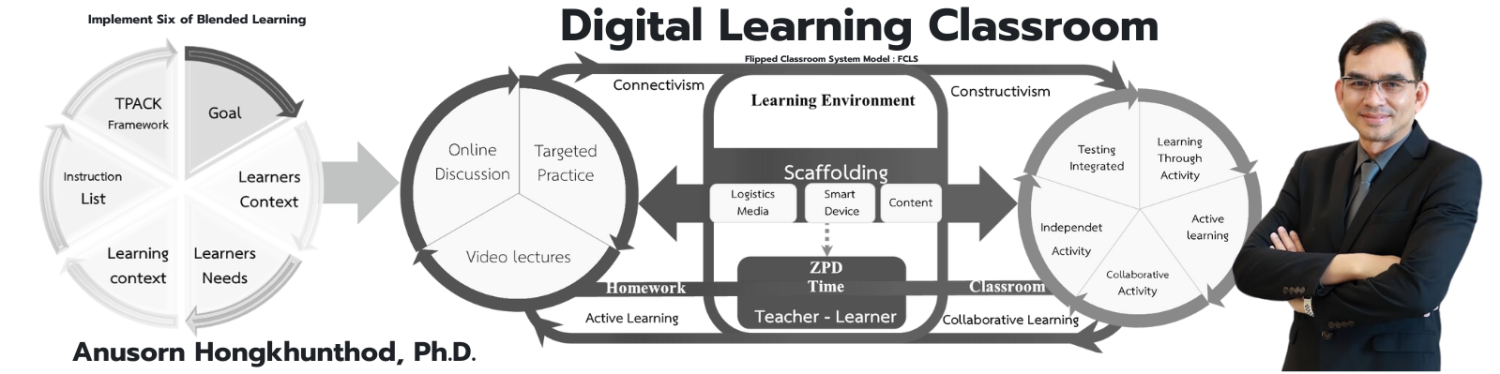ตอนที่ 3 การบันทึกหน้าจอ PowerPoint Presentation จากโปรแกรม Camtasia Studio 9
การบันทึกหน้าจอ PowerPoint Presentation
เป็นการบันทึกกิจกรรมจากหน้าโปรแกรม Microsoft PowerPoint ในกรณีที่ต้องการอัดเสียงบรรยายเข้าไปด้วย สามารถทำได้โดยการเสียบไมโครโฟนลงไปในช่องสำหรับเสียบไมโครโฟนของเครื่องคอมพิวเตอร์ก่อน จากนั้นทำตามขั้นตอนดังต่อไปนี้
1. เปิดไฟล์ Microsoft PowerPoint ที่ต้องการบันทึกหน้าจอ
2. คลิกที่เมนู Add-Ins จะปรากกฎเครื่องมือ Recording Toolbar

1. เปิดไฟล์ Microsoft PowerPoint ที่ต้องการบันทึกหน้าจอ
2. คลิกที่เมนู Add-Ins จะปรากกฎเครื่องมือ Recording Toolbar

3. คลิกปุ่ม
4. จะแสดงหน้าต่าง Camtasia Studio Recording Paused คลิกปุ่ม “Click to begin recording”

5. เมื่อต้องการหยุดการบันทึกให้หด CTRL+Shift+F10 หรือปุ่ม Esc บนแป้นพิมพ์
6. จะแสดงหน้าต่าง ถามว่าจะบันทึกต่อ (Continue recording) หรือจะหยุด (Stop Recording)

7. เมื่อคลิกปุ่ม “Stop Recording” จะแสดงหน้าต่างให้บันทึกไฟล์ ให้ทำการเลือกที่เก็บไฟล์ ตั้งชื่อไฟล์ และกดปุ่ม save
8. เมื่อทำการ save ไฟล์แล้ว จะแสดงหน้าต่างให้เลือกว่าจะบันทึกงานไปใช้ในรูปแบบใด หากเลือกเมนู Produce your recording จะสามารถเลือกนามสกุลไฟล์ที่ต้องการนำไปใช้ได้ทันที ในกรณีที่เลือกเมนู Edit your recording จะสามารถทำการแก้ไขไฟล์วิดีโอที่บันทึกได้
Comments
Powered by Facebook Comments